Aplikasi untuk Membuka File PDF di HP
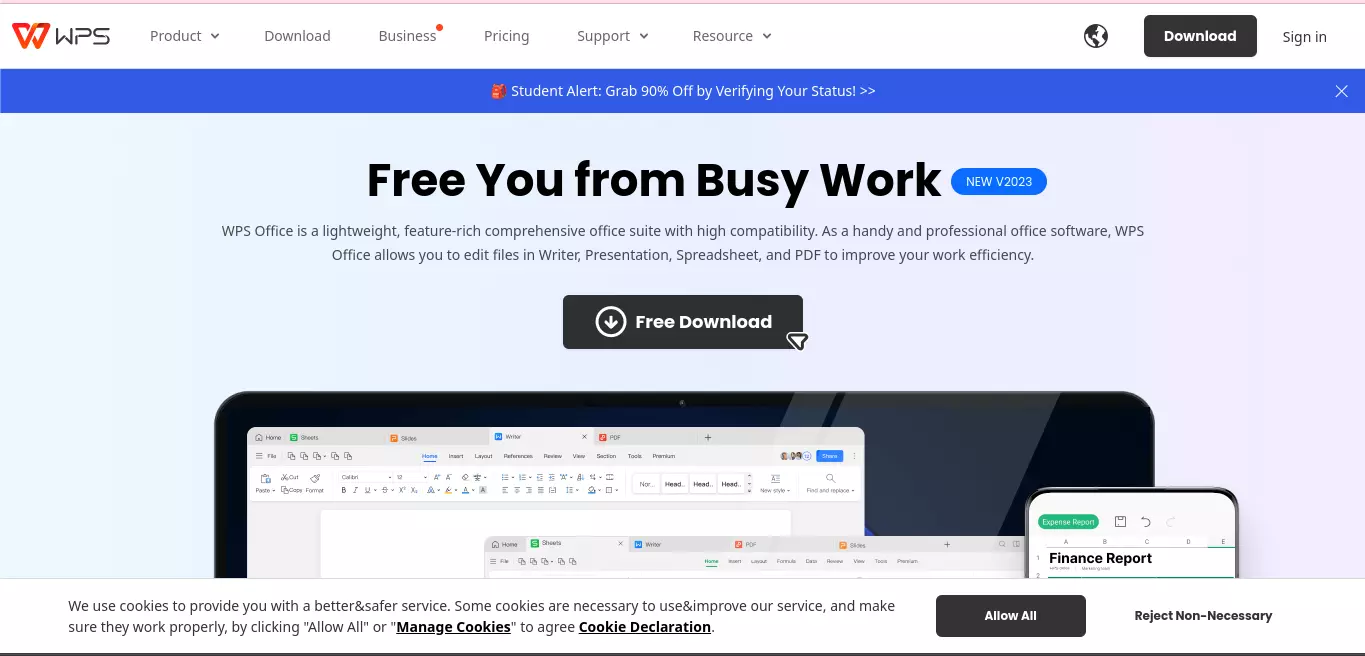
Membuka file PDF di HP sangatlah mudah dengan bantuan aplikasi yang tepat. Berbagai aplikasi tersedia di pasaran, masing-masing dengan fitur dan kelebihannya sendiri.
Berikut adalah beberapa aplikasi populer untuk membuka file PDF di HP:
- Adobe Acrobat Reader: Aplikasi resmi dari Adobe, pencipta format PDF. Menawarkan fitur lengkap, termasuk anotasi, pengeditan dasar, dan sinkronisasi cloud.
- Google Drive: Layanan penyimpanan cloud yang juga berfungsi sebagai pembaca PDF. Menawarkan integrasi yang mudah dengan Google Docs dan Sheets, serta fitur berbagi dan kolaborasi.
- Foxit Reader: Aplikasi pembaca PDF yang ringan dan cepat. Menampilkan antarmuka yang intuitif dan fitur-fitur dasar seperti anotasi dan pencarian teks.
- Xodo PDF Reader & Editor: Aplikasi yang komprehensif yang memungkinkan Anda membaca, mengedit, dan membuat file PDF. Menawarkan fitur-fitur canggih seperti pengisian formulir, penandatanganan digital, dan kolaborasi real-time.
- Microsoft Word: Aplikasi pengolah kata yang juga dapat membuka dan membaca file PDF. Menawarkan fitur-fitur terbatas, tetapi dapat berguna jika Anda ingin mengedit teks dalam file PDF.
Selain aplikasi di atas, ada banyak aplikasi pembaca PDF lain yang tersedia di app store. Saat memilih aplikasi, pertimbangkan fitur yang Anda butuhkan, ukuran file aplikasi, dan kompatibilitas dengan perangkat Anda.
| Fitur | Adobe Acrobat Reader | Google Drive | Foxit Reader | Xodo PDF Reader & Editor | Microsoft Word |
|---|---|---|---|---|---|
| Anotasi | Ya | Tidak | Ya | Ya | Terbatas |
| Pengeditan Dasar | Ya | Tidak | Tidak | Ya | Ya |
| Sinkronisasi Cloud | Ya | Ya | Tidak | Ya | Tidak |
| Pengisian Formulir | Ya | Tidak | Tidak | Ya | Tidak |
| Tanda Tangan Digital | Ya | Tidak | Tidak | Ya | Tidak |
| Kolaborasi Real-Time | Ya | Ya | Tidak | Ya | Tidak |
| Ukuran File | Besar | Sedang | Kecil | Besar | Sedang |
| Kompatibilitas | Android, iOS | Android, iOS | Android, iOS | Android, iOS | Android, iOS |
Cara Membuka File PDF di HP Menggunakan Aplikasi

Membuka file PDF di HP dapat dilakukan dengan mudah menggunakan aplikasi yang tersedia di Google Play Store atau App Store. Berikut langkah-langkahnya:
Menggunakan Aplikasi Adobe Acrobat Reader
- Unduh dan instal aplikasi Adobe Acrobat Reader dari Google Play Store atau App Store.
- Buka aplikasi dan ketuk ikon “File” di pojok kiri bawah.
- Pilih file PDF yang ingin dibuka dari penyimpanan HP atau layanan cloud.
- File PDF akan terbuka dan dapat dibaca atau diedit (jika memiliki akses untuk mengedit).
Aplikasi Adobe Acrobat Reader menawarkan fitur lengkap untuk membaca, mengedit, dan menandatangani file PDF. Selain itu, aplikasi ini juga mendukung integrasi dengan layanan cloud seperti Google Drive dan Dropbox.
Menggunakan Aplikasi Google Drive
- Unduh dan instal aplikasi Google Drive dari Google Play Store atau App Store.
- Buka aplikasi dan masuk ke akun Google Anda.
- Unggah file PDF ke Google Drive atau pilih file yang sudah ada di Drive.
- Ketuk file PDF untuk membukanya. Google Drive akan membuka file PDF menggunakan penampil PDF bawaan.
Aplikasi Google Drive menawarkan kemudahan membuka file PDF yang tersimpan di cloud. Selain itu, aplikasi ini juga menyediakan fitur kolaborasi, sehingga Anda dapat berbagi dan mengedit file PDF dengan orang lain.
Menggunakan Aplikasi Microsoft Office
- Unduh dan instal aplikasi Microsoft Office dari Google Play Store atau App Store.
- Buka aplikasi dan masuk ke akun Microsoft Anda.
- Pilih aplikasi Word atau Excel (tergantung jenis file PDF yang ingin dibuka).
- Ketuk ikon “File” dan pilih “Buka” untuk memilih file PDF dari penyimpanan HP atau layanan cloud.
Aplikasi Microsoft Office menawarkan fitur membaca dan mengedit file PDF yang cukup lengkap. Selain itu, aplikasi ini juga mendukung integrasi dengan layanan cloud seperti OneDrive dan SharePoint.
Cara Membuka File PDF di HP Tanpa Aplikasi
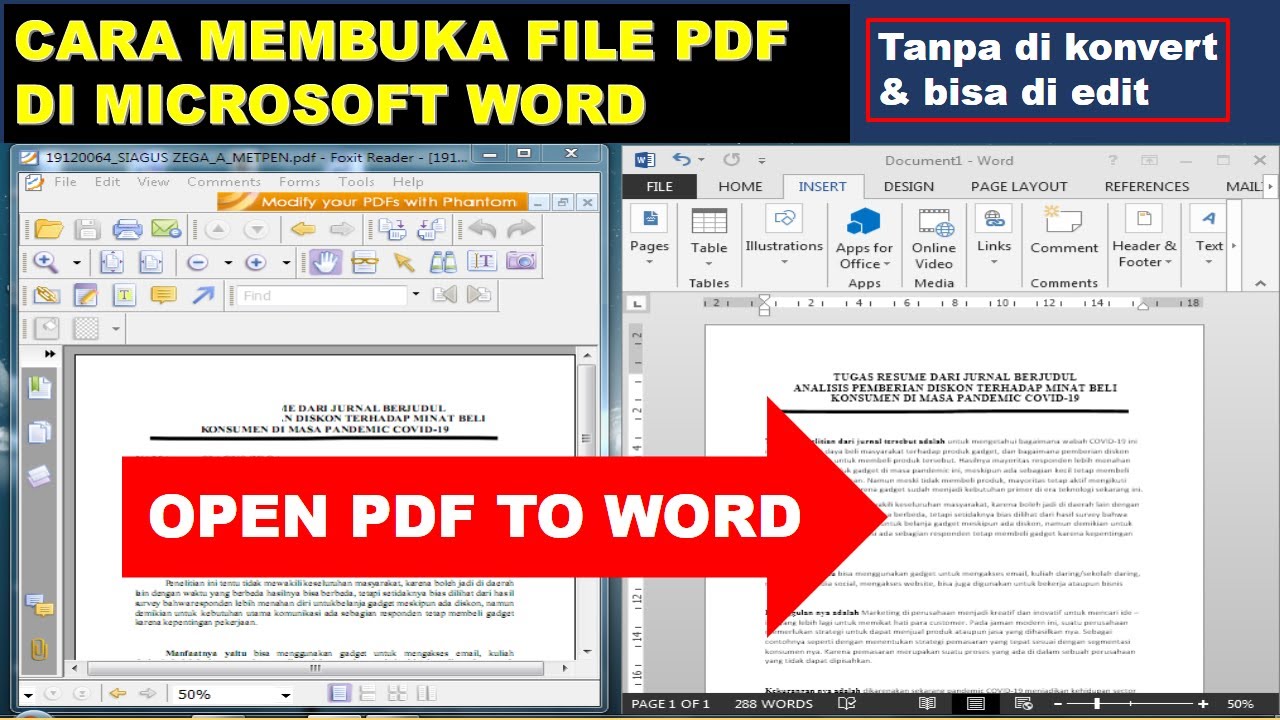
Membuka file PDF di HP tanpa aplikasi sangat mudah. Ada beberapa cara alternatif yang bisa dilakukan menggunakan layanan online dan fitur bawaan HP.
Layanan Online
Beberapa layanan online menyediakan fitur membuka file PDF tanpa perlu menginstal aplikasi. Berikut langkah-langkahnya:
- Kunjungi situs web penyedia layanan online, seperti Google Drive, Adobe Acrobat Online, atau Smallpdf.
- Unggah file PDF yang ingin dibuka.
- Tunggu proses pengunggahan selesai.
- File PDF akan terbuka secara otomatis di browser.
Tips Mengoptimalkan Pembacaan File PDF di HP
Membaca file PDF di HP bisa menjadi pengalaman yang menyenangkan dengan memanfaatkan fitur dan pengaturan yang tersedia. Berikut beberapa tips untuk mengoptimalkan pengalaman membaca Anda:
Pengaturan Tampilan
- Sesuaikan kecerahan layar untuk kenyamanan membaca.
- Gunakan mode malam untuk mengurangi ketegangan mata saat membaca di malam hari.
- Pilih ukuran font yang sesuai dengan preferensi Anda.
- Sesuaikan margin halaman untuk memaksimalkan ruang baca.
Mode Membaca
- Gunakan mode reflow untuk menyesuaikan teks ke ukuran layar Anda.
- Gunakan mode gulir kontinu untuk membaca halaman dengan mulus.
- Gunakan mode halaman tunggal untuk fokus pada satu halaman dalam satu waktu.
Alat Anotasi
- Gunakan penyorot untuk menandai bagian penting.
- Gunakan catatan tempel untuk menambahkan komentar atau pengingat.
- Gunakan gambar untuk mengilustrasikan atau memperjelas teks.
Pengaturan Tambahan
- Aktifkan fitur “ketik untuk mencari” untuk mencari teks dengan mudah.
- Gunakan fitur “tampilkan daftar isi” untuk navigasi yang mudah.
- Simpan file PDF ke penyimpanan lokal Anda untuk akses cepat.
Kesalahan Umum dan Cara Mengatasinya
Saat membuka file PDF di HP, beberapa kesalahan umum dapat muncul. Berikut beberapa kesalahan umum dan solusi pemecahan masalahnya:
Kesalahan “File Tidak Ditemukan”
“File tidak ditemukan”
Solusi:
- Pastikan file PDF disimpan di lokasi yang benar.
- Periksa nama file dan ekstensi “.pdf”.
- Coba cari file menggunakan aplikasi pencari file.
Kesalahan “Aplikasi PDF Tidak Terpasang”
“Tidak ada aplikasi yang dapat membuka file ini”
Solusi:
- Unduh dan instal aplikasi pembaca PDF yang kompatibel dari Google Play Store atau App Store.
- Atur aplikasi pembaca PDF sebagai aplikasi default untuk membuka file PDF.
Kesalahan “File Rusak”
“File rusak atau tidak didukung”
Solusi:
- Unduh ulang file PDF dari sumber yang andal.
- Coba buka file PDF menggunakan aplikasi pembaca PDF yang berbeda.
- Hubungi pengirim file untuk mendapatkan salinan baru.
Kesalahan “Memori Tidak Cukup”
“Tidak cukup memori untuk membuka file”
Solusi:
- Tutup aplikasi lain yang tidak digunakan.
- Kosongkan ruang penyimpanan dengan menghapus file yang tidak diperlukan.
- Restart HP Anda.
Kesalahan “Format File Tidak Didukung”
“Format file ini tidak didukung”
Solusi:
- Pastikan file tersebut adalah file PDF yang valid.
- Konversi file ke format yang didukung menggunakan konverter file online atau aplikasi.
- Hubungi pengirim file untuk mendapatkan file dalam format yang berbeda.







